Win7任务栏缩略图预览变成列表预览怎么办?
一些Win7用户反映电脑任务栏缩略图预览变成列表预览,本来可以看到窗口缩略图,现在只能看到窗口标题名字,大家想知道怎么设置可以改回原来显示缩略图样子。那么下面就来讲讲Win7任务栏缩略图预览变成列表预览怎么解决。 方法步骤
方法一
1、桌面——计算机——右击选择“属性”;
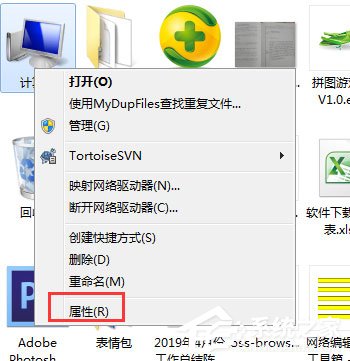
2、接着点击高级系统设置,打开系统属性界面,选择高级——设置;
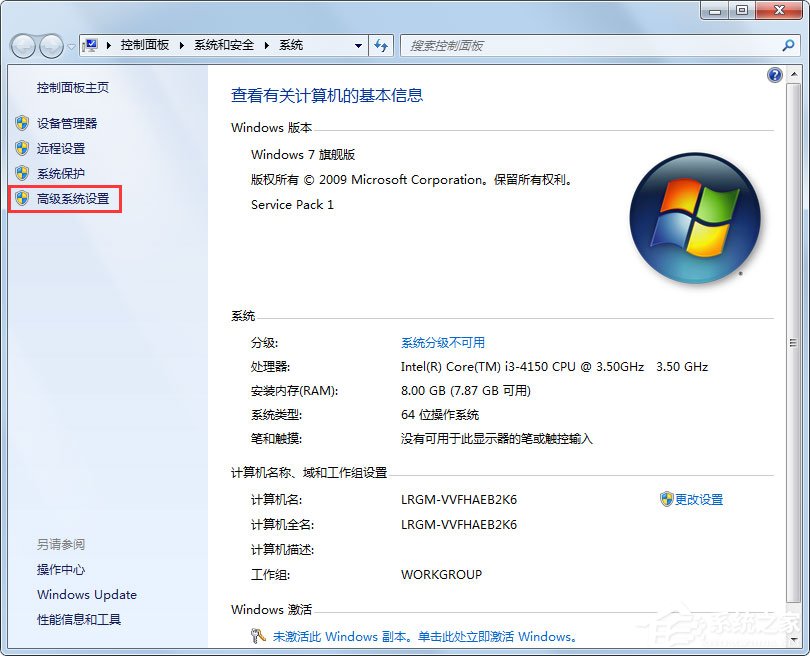

3、在打开性能选项中,选中“调整为最佳外观”然后点击确定就可以了!
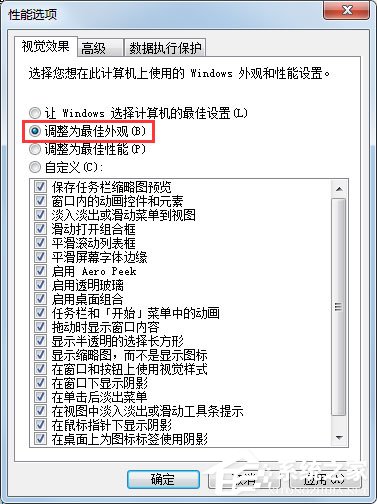
方法二
1、点击电脑左下角“开始”——“控制面板”;

2、打开控制面板中,选择“外观和个性化”下“更改主题”;
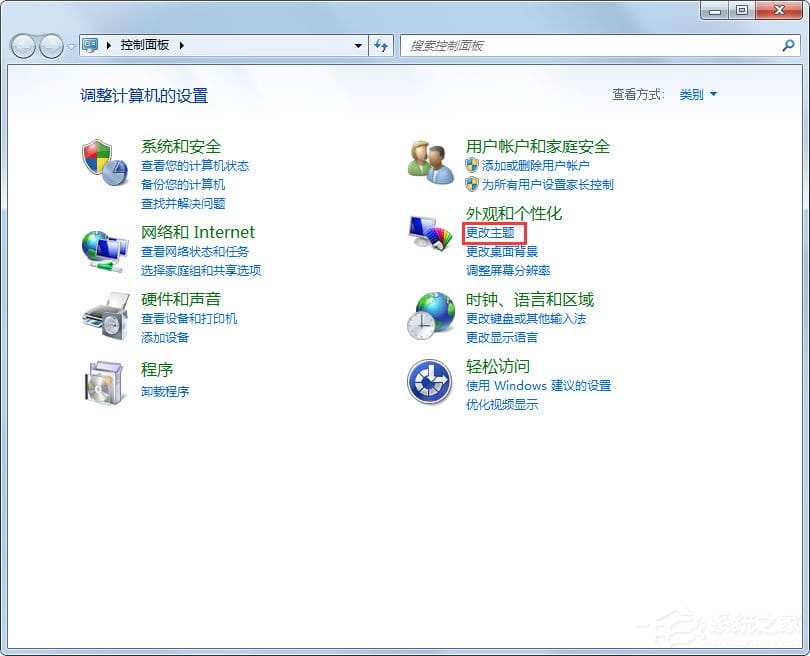
3、打开后,选择“Aero主题”,当然这里原本就是Aero 主题,然后保存主题!接着刷新下电脑,如果还不是“任务栏缩略图预览”,那就重新启动下电脑!

方法三
1、电脑左下角——开始——运行,打开后输入“gpedit.msc”然后点击确定;

2、打开“本地组策略编辑器”中选择,用户配置——管理模板——开始菜单和任务栏;
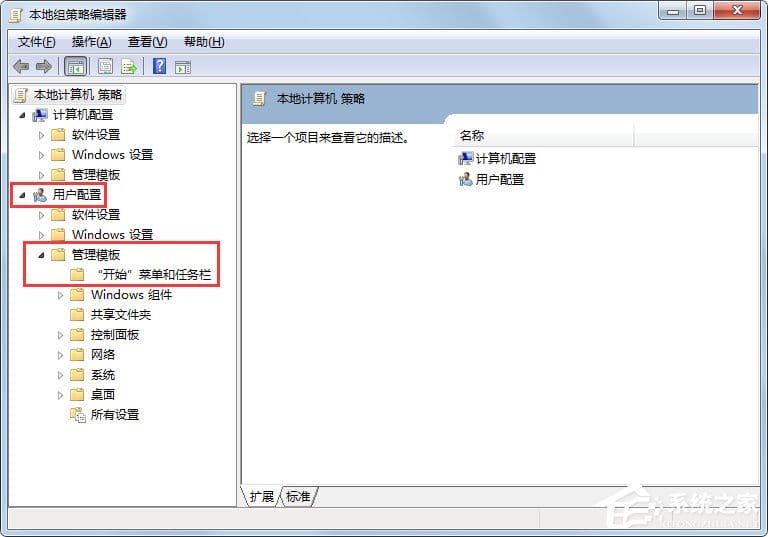
3、下拉找到“关闭任务栏缩略图”,双击打开;
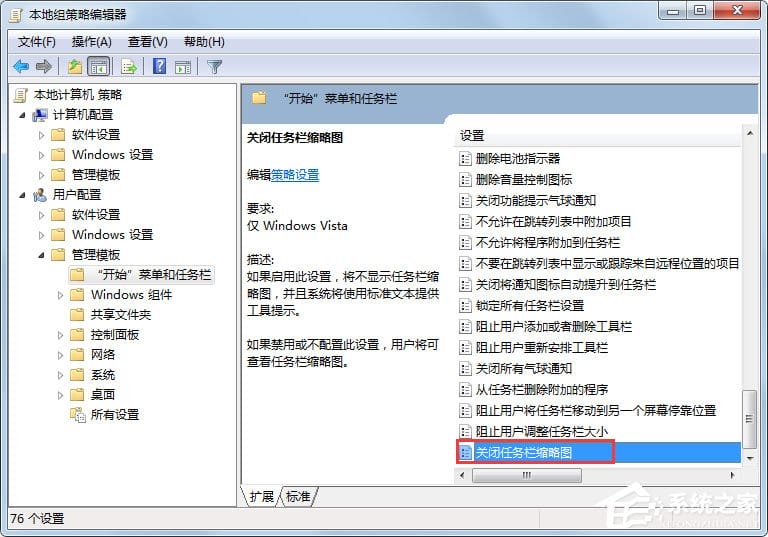
4、打开后,将“未配置”或是“已禁用”前面小点点上,然后点击确定就可以恢复实时任务栏缩略图预览了!

以上就是Win7任务栏缩略图预览变成列表预览几个解决方法,按照以上方法进行操作,相信就能轻松恢复任务栏缩略图预览了。
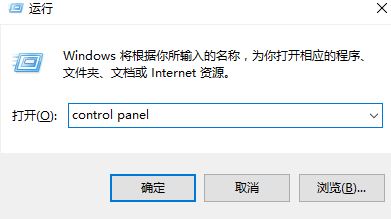
 0
0 
 0
0 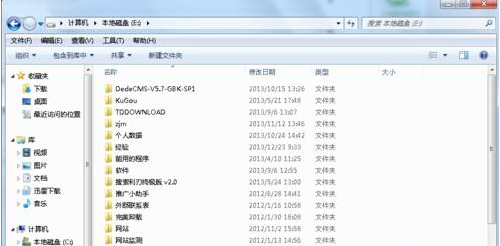
 0
0 
 0
0 
 0
0 
 0
0 
 0
0 
 0
0 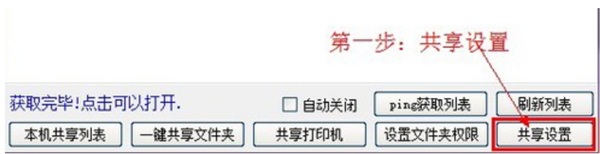
 0
0 
 0
0